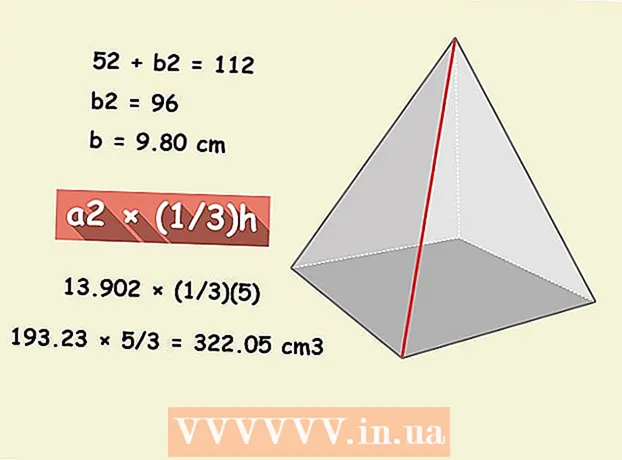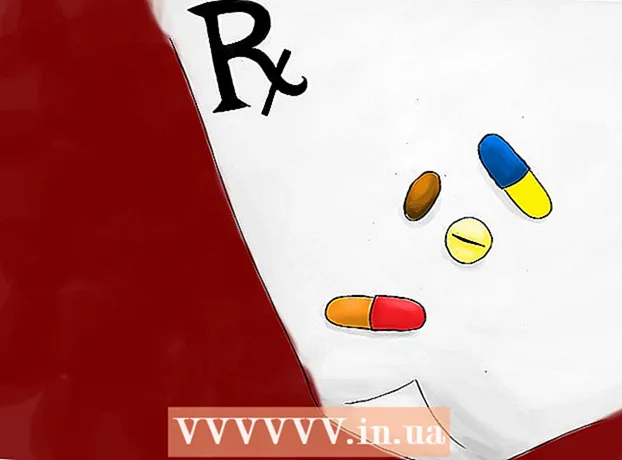作者:
Joan Hall
创建日期:
5 二月 2021
更新日期:
2 七月 2024

内容
Xbox One 假设有持续的互联网连接,因此通常无需用户干预即可下载更新。您可以更改 STB 设置,以便自动或手动下载更新。如果未安装下载的更新,您还可以进行故障排除。
脚步
方法 1 of 3:自动更新
 1 激活“永久”模式。 Xbox One 假设有持续的 Internet 连接,并且在“连续”模式下将自动下载和安装更新。
1 激活“永久”模式。 Xbox One 假设有持续的 Internet 连接,并且在“连续”模式下将自动下载和安装更新。 - 在 Xbox One 上打开主屏幕。
- 按下控制器上的菜单按钮。
- 选择“设置”-“功耗和激活”。
- 将“电源模式”设置为“连续”。
- 确保选中“自动下载更新”旁边的复选框。
 2 玩完游戏后,关闭 Xbox One。 在“恒定”模式下,机顶盒不会关闭,而是切换到降低功耗。在此模式下,STB 将每晚自动检查并安装可用更新。
2 玩完游戏后,关闭 Xbox One。 在“恒定”模式下,机顶盒不会关闭,而是切换到降低功耗。在此模式下,STB 将每晚自动检查并安装可用更新。  3 打开您的 Xbox One(像往常一样)。 在极少数情况下,您必须同意在打开机顶盒后安装更新。
3 打开您的 Xbox One(像往常一样)。 在极少数情况下,您必须同意在打开机顶盒后安装更新。
方法 2 of 3:手动更新
 1 确保您已连接到 Xbox Live。 这是更新 STB 的唯一方法。阅读本文以获取有关如何将机顶盒连接到互联网的详细说明。
1 确保您已连接到 Xbox Live。 这是更新 STB 的唯一方法。阅读本文以获取有关如何将机顶盒连接到互联网的详细说明。 - 如果您的 Xbox One 无法访问 Internet,请联系 Microsoft 支持以获取有关手动更新您的盒子的说明。支持人员将为您提供一个文件链接,该文件包含可以使用 USB 驱动器安装的更新。这些更新文件仅提供给无法将其 Xbox One 连接到 Internet 的用户。
 2 打开设置菜单。 如果“永久”模式被禁用或在您玩游戏时有更新可用,您可以通过“设置”菜单手动安装更新。可以从主屏幕打开设置菜单。
2 打开设置菜单。 如果“永久”模式被禁用或在您玩游戏时有更新可用,您可以通过“设置”菜单手动安装更新。可以从主屏幕打开设置菜单。 - 更新有两种形式:可用和必需。您可以随时下载可用更新,无需 Xbox Live 连接。随着时间的推移,可用更新将成为访问 Xbox Live 服务所需的强制更新。如果更新已成为必需,则在您打开 STB 时更新屏幕将自动打开。在安装所需的更新之前,您将无法连接。
 3 从设置菜单中,选择系统。
3 从设置菜单中,选择系统。 4 选择“更新控制台”。 如果有可用更新,您将看到消息“更新时间”。将显示可用更新的大小。
4 选择“更新控制台”。 如果有可用更新,您将看到消息“更新时间”。将显示可用更新的大小。  5 选择“开始更新”并按“A”开始更新过程。 将下载并安装更新。 Xbox One 将在更新过程中或更新后重新启动。
5 选择“开始更新”并按“A”开始更新过程。 将下载并安装更新。 Xbox One 将在更新过程中或更新后重新启动。 - 如果您不想安装更新,请选择禁用并关闭。您将与 Xbox Live 断开连接,但您将能够使用控制台玩离线游戏。在安装所需的更新之前,您将无法玩在线游戏或更新游戏。
方法 3(共 3 个):故障排除
 1 您的 Xbox 几乎是完整的消息。 此消息仅在您尝试更新游戏或应用程序时出现;系统更新不会影响 STB 的可用内存。
1 您的 Xbox 几乎是完整的消息。 此消息仅在您尝试更新游戏或应用程序时出现;系统更新不会影响 STB 的可用内存。 - 打开我的游戏和应用程序菜单。
- 选择不再使用的游戏、应用或预告片。
- 按控制器上的菜单按钮并选择删除。
- 再次尝试更新。
 2 更新消息有问题。 此消息是由于 Internet 连接问题而出现的,并且可能在更新之前、期间或之后出现。
2 更新消息有问题。 此消息是由于 Internet 连接问题而出现的,并且可能在更新之前、期间或之后出现。 - 确保您已连接到 Xbox Live,然后再次尝试更新。
- 如果您无法更新您的盒子,请关闭您的 Xbox One,然后拔掉电源线 30 秒。连接电缆,打开机顶盒并再次尝试更新。
- 如果您仍然无法下载更新,请使用离线系统更新诊断工具。这是一个可以从本站下载的文件;您还可以在那里找到有关如何使用此实用程序的详细说明。您将需要一个格式化为 NTFS 格式的 2GB 闪存驱动器。该实用程序将花费大量时间。
- 如果上述方法均无效,请联系 Microsoft 以修复盒子。